优化 Qdrant 性能:三种场景
不同的用例需要在内存使用、搜索速度和精度之间取得不同的平衡。Qdrant 设计灵活且可定制,因此您可以根据您的特定需求进行调整。
本指南将引导您了解三种主要的优化策略
- 高速搜索和低内存使用
- 高精度和低内存使用
- 高精度和高速搜索
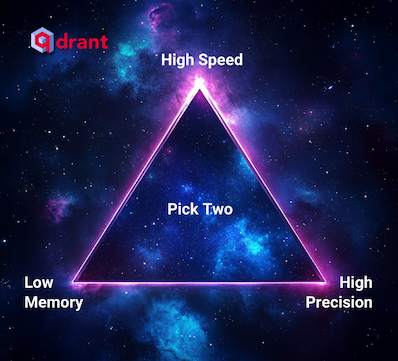
1. 高速搜索与低内存使用
为了以最小的内存使用实现高速搜索,您可以将向量存储在磁盘上,同时最小化磁盘读取次数。向量量化是一种压缩向量的技术,可以使更多向量存储在内存中,从而减少从磁盘读取的需求。
要配置内存中的量化(原始向量在磁盘上),您需要创建具有以下参数的集合
on_disk:将原始向量存储在磁盘上。quantization_config:使用scalar方法将量化向量压缩为int8。always_ram:将量化向量保留在 RAM 中。
PUT /collections/{collection_name}
{
"vectors": {
"size": 768,
"distance": "Cosine",
"on_disk": true
},
"quantization_config": {
"scalar": {
"type": "int8",
"always_ram": true
}
}
}
from qdrant_client import QdrantClient, models
client = QdrantClient(url="https://:6333")
client.create_collection(
collection_name="{collection_name}",
vectors_config=models.VectorParams(size=768, distance=models.Distance.COSINE, on_disk=True),
quantization_config=models.ScalarQuantization(
scalar=models.ScalarQuantizationConfig(
type=models.ScalarType.INT8,
always_ram=True,
),
),
)
import { QdrantClient } from "@qdrant/js-client-rest";
const client = new QdrantClient({ host: "localhost", port: 6333 });
client.createCollection("{collection_name}", {
vectors: {
size: 768,
distance: "Cosine",
on_disk: true,
},
quantization_config: {
scalar: {
type: "int8",
always_ram: true,
},
},
});
use qdrant_client::qdrant::{
CreateCollectionBuilder, Distance, QuantizationType, ScalarQuantizationBuilder,
VectorParamsBuilder,
};
use qdrant_client::Qdrant;
let client = Qdrant::from_url("https://:6334").build()?;
client
.create_collection(
CreateCollectionBuilder::new("{collection_name}")
.vectors_config(VectorParamsBuilder::new(768, Distance::Cosine))
.quantization_config(
ScalarQuantizationBuilder::default()
.r#type(QuantizationType::Int8.into())
.always_ram(true),
),
)
.await?;
import io.qdrant.client.QdrantClient;
import io.qdrant.client.QdrantGrpcClient;
import io.qdrant.client.grpc.Collections.CreateCollection;
import io.qdrant.client.grpc.Collections.Distance;
import io.qdrant.client.grpc.Collections.OptimizersConfigDiff;
import io.qdrant.client.grpc.Collections.QuantizationConfig;
import io.qdrant.client.grpc.Collections.QuantizationType;
import io.qdrant.client.grpc.Collections.ScalarQuantization;
import io.qdrant.client.grpc.Collections.VectorParams;
import io.qdrant.client.grpc.Collections.VectorsConfig;
QdrantClient client =
new QdrantClient(QdrantGrpcClient.newBuilder("localhost", 6334, false).build());
client
.createCollectionAsync(
CreateCollection.newBuilder()
.setCollectionName("{collection_name}")
.setVectorsConfig(
VectorsConfig.newBuilder()
.setParams(
VectorParams.newBuilder()
.setSize(768)
.setDistance(Distance.Cosine)
.setOnDisk(true)
.build())
.build())
.setQuantizationConfig(
QuantizationConfig.newBuilder()
.setScalar(
ScalarQuantization.newBuilder()
.setType(QuantizationType.Int8)
.setAlwaysRam(true)
.build())
.build())
.build())
.get();
using Qdrant.Client;
using Qdrant.Client.Grpc;
var client = new QdrantClient("localhost", 6334);
await client.CreateCollectionAsync(
collectionName: "{collection_name}",
vectorsConfig: new VectorParams { Size = 768, Distance = Distance.Cosine, OnDisk = true },
quantizationConfig: new QuantizationConfig
{
Scalar = new ScalarQuantization { Type = QuantizationType.Int8, AlwaysRam = true }
}
);
import (
"context"
"github.com/qdrant/go-client/qdrant"
)
client, err := qdrant.NewClient(&qdrant.Config{
Host: "localhost",
Port: 6334,
})
client.CreateCollection(context.Background(), &qdrant.CreateCollection{
CollectionName: "{collection_name}",
VectorsConfig: qdrant.NewVectorsConfig(&qdrant.VectorParams{
Size: 768,
Distance: qdrant.Distance_Cosine,
OnDisk: qdrant.PtrOf(true),
}),
QuantizationConfig: qdrant.NewQuantizationScalar(&qdrant.ScalarQuantization{
Type: qdrant.QuantizationType_Int8,
AlwaysRam: qdrant.PtrOf(true),
}),
})
禁用重新评分以加快搜索速度(可选)
这完全是可选的。使用搜索 params 禁用重新评分可以进一步减少磁盘读取次数。请注意,这可能会略微降低精度。
POST /collections/{collection_name}/points/query
{
"query": [0.2, 0.1, 0.9, 0.7],
"params": {
"quantization": {
"rescore": false
}
},
"limit": 10
}
from qdrant_client import QdrantClient, models
client = QdrantClient(url="https://:6333")
client.query_points(
collection_name="{collection_name}",
query=[0.2, 0.1, 0.9, 0.7],
search_params=models.SearchParams(
quantization=models.QuantizationSearchParams(rescore=False)
),
)
import { QdrantClient } from "@qdrant/js-client-rest";
const client = new QdrantClient({ host: "localhost", port: 6333 });
client.query("{collection_name}", {
query: [0.2, 0.1, 0.9, 0.7],
params: {
quantization: {
rescore: false,
},
},
});
use qdrant_client::qdrant::{
QuantizationSearchParamsBuilder, QueryPointsBuilder, SearchParamsBuilder,
};
use qdrant_client::Qdrant;
let client = Qdrant::from_url("https://:6334").build()?;
client
.query(
QueryPointsBuilder::new("{collection_name}")
.query(vec![0.2, 0.1, 0.9, 0.7])
.limit(3)
.params(
SearchParamsBuilder::default()
.quantization(QuantizationSearchParamsBuilder::default().rescore(false)),
),
)
.await?;
import io.qdrant.client.QdrantClient;
import io.qdrant.client.QdrantGrpcClient;
import io.qdrant.client.grpc.Points.QuantizationSearchParams;
import io.qdrant.client.grpc.Points.QueryPoints;
import io.qdrant.client.grpc.Points.SearchParams;
import static io.qdrant.client.QueryFactory.nearest;
QdrantClient client =
new QdrantClient(QdrantGrpcClient.newBuilder("localhost", 6334, false).build());
client.queryAsync(
QueryPoints.newBuilder()
.setCollectionName("{collection_name}")
.setQuery(nearest(0.2f, 0.1f, 0.9f, 0.7f))
.setParams(
SearchParams.newBuilder()
.setQuantization(
QuantizationSearchParams.newBuilder().setRescore(false).build())
.build())
.setLimit(3)
.build())
.get();
using Qdrant.Client;
using Qdrant.Client.Grpc;
var client = new QdrantClient("localhost", 6334);
await client.QueryAsync(
collectionName: "{collection_name}",
query: new float[] { 0.2f, 0.1f, 0.9f, 0.7f },
searchParams: new SearchParams
{
Quantization = new QuantizationSearchParams { Rescore = false }
},
limit: 3
);
import (
"context"
"github.com/qdrant/go-client/qdrant"
)
client, err := qdrant.NewClient(&qdrant.Config{
Host: "localhost",
Port: 6334,
})
client.Query(context.Background(), &qdrant.QueryPoints{
CollectionName: "{collection_name}",
Query: qdrant.NewQuery(0.2, 0.1, 0.9, 0.7),
Params: &qdrant.SearchParams{
Quantization: &qdrant.QuantizationSearchParams{
Rescore: qdrant.PtrOf(true),
},
},
})
2. 高精度与低内存使用
如果您需要高精度但 RAM 有限,您可以将向量和 HNSW 索引都存储在磁盘上。这种设置在保持搜索精度的同时减少了内存使用。
要将向量存储在 on_disk 上,您需要配置向量和 HNSW 索引
PUT /collections/{collection_name}
{
"vectors": {
"size": 768,
"distance": "Cosine",
"on_disk": true
},
"hnsw_config": {
"on_disk": true
}
}
from qdrant_client import QdrantClient, models
client = QdrantClient(url="https://:6333")
client.create_collection(
collection_name="{collection_name}",
vectors_config=models.VectorParams(size=768, distance=models.Distance.COSINE, on_disk=True),
hnsw_config=models.HnswConfigDiff(on_disk=True),
)
import { QdrantClient } from "@qdrant/js-client-rest";
const client = new QdrantClient({ host: "localhost", port: 6333 });
client.createCollection("{collection_name}", {
vectors: {
size: 768,
distance: "Cosine",
on_disk: true,
},
hnsw_config: {
on_disk: true,
},
});
use qdrant_client::qdrant::{
CreateCollectionBuilder, Distance, HnswConfigDiffBuilder,
VectorParamsBuilder,
};
use qdrant_client::Qdrant;
let client = Qdrant::from_url("https://:6334").build()?;
client
.create_collection(
CreateCollectionBuilder::new("{collection_name}")
.vectors_config(VectorParamsBuilder::new(768, Distance::Cosine).on_disk(true))
.hnsw_config(HnswConfigDiffBuilder::default().on_disk(true)),
)
.await?;
import io.qdrant.client.QdrantClient;
import io.qdrant.client.QdrantGrpcClient;
import io.qdrant.client.grpc.Collections.CreateCollection;
import io.qdrant.client.grpc.Collections.Distance;
import io.qdrant.client.grpc.Collections.HnswConfigDiff;
import io.qdrant.client.grpc.Collections.VectorParams;
import io.qdrant.client.grpc.Collections.VectorsConfig;
QdrantClient client =
new QdrantClient(QdrantGrpcClient.newBuilder("localhost", 6334, false).build());
client
.createCollectionAsync(
CreateCollection.newBuilder()
.setCollectionName("{collection_name}")
.setVectorsConfig(
VectorsConfig.newBuilder()
.setParams(
VectorParams.newBuilder()
.setSize(768)
.setDistance(Distance.Cosine)
.setOnDisk(true)
.build())
.build())
.setHnswConfig(HnswConfigDiff.newBuilder().setOnDisk(true).build())
.build())
.get();
using Qdrant.Client;
using Qdrant.Client.Grpc;
var client = new QdrantClient("localhost", 6334);
await client.CreateCollectionAsync(
collectionName: "{collection_name}",
vectorsConfig: new VectorParams { Size = 768, Distance = Distance.Cosine, OnDisk = true },
hnswConfig: new HnswConfigDiff { OnDisk = true }
);
import (
"context"
"github.com/qdrant/go-client/qdrant"
)
client, err := qdrant.NewClient(&qdrant.Config{
Host: "localhost",
Port: 6334,
})
client.CreateCollection(context.Background(), &qdrant.CreateCollection{
CollectionName: "{collection_name}",
VectorsConfig: qdrant.NewVectorsConfig(&qdrant.VectorParams{
Size: 768,
Distance: qdrant.Distance_Cosine,
OnDisk: qdrant.PtrOf(true),
}),
HnswConfig: &qdrant.HnswConfigDiff{
OnDisk: qdrant.PtrOf(true),
},
})
提高精度
增加 HNSW 索引的 ef 和 m 参数可以提高精度,即使在 RAM 有限的情况下
...
"hnsw_config": {
"m": 64,
"ef_construct": 512,
"on_disk": true
}
...
注意:此设置的速度取决于磁盘的 IOPS(每秒输入/输出操作)。
您可以使用 fio 来测量磁盘 IOPS。
3. 高精度与高速搜索
对于既需要高速又需要高精度的场景,尽可能将数据保存在 RAM 中。应用量化并进行重新评分以获得可调精度。
以下是为集合配置标量量化的方法
PUT /collections/{collection_name}
{
"vectors": {
"size": 768,
"distance": "Cosine"
},
"quantization_config": {
"scalar": {
"type": "int8",
"always_ram": true
}
}
}
from qdrant_client import QdrantClient, models
client = QdrantClient(url="https://:6333")
client.create_collection(
collection_name="{collection_name}",
vectors_config=models.VectorParams(size=768, distance=models.Distance.COSINE),
quantization_config=models.ScalarQuantization(
scalar=models.ScalarQuantizationConfig(
type=models.ScalarType.INT8,
always_ram=True,
),
),
)
import { QdrantClient } from "@qdrant/js-client-rest";
const client = new QdrantClient({ host: "localhost", port: 6333 });
client.createCollection("{collection_name}", {
vectors: {
size: 768,
distance: "Cosine",
},
quantization_config: {
scalar: {
type: "int8",
always_ram: true,
},
},
});
use qdrant_client::qdrant::{
CreateCollectionBuilder, Distance, QuantizationType, ScalarQuantizationBuilder,
VectorParamsBuilder,
};
use qdrant_client::Qdrant;
let client = Qdrant::from_url("https://:6334").build()?;
client
.create_collection(
CreateCollectionBuilder::new("{collection_name}")
.vectors_config(VectorParamsBuilder::new(768, Distance::Cosine))
.quantization_config(
ScalarQuantizationBuilder::default()
.r#type(QuantizationType::Int8.into())
.always_ram(true),
),
)
.await?;
import io.qdrant.client.QdrantClient;
import io.qdrant.client.QdrantGrpcClient;
import io.qdrant.client.grpc.Collections.CreateCollection;
import io.qdrant.client.grpc.Collections.Distance;
import io.qdrant.client.grpc.Collections.OptimizersConfigDiff;
import io.qdrant.client.grpc.Collections.QuantizationConfig;
import io.qdrant.client.grpc.Collections.QuantizationType;
import io.qdrant.client.grpc.Collections.ScalarQuantization;
import io.qdrant.client.grpc.Collections.VectorParams;
import io.qdrant.client.grpc.Collections.VectorsConfig;
QdrantClient client =
new QdrantClient(QdrantGrpcClient.newBuilder("localhost", 6334, false).build());
client
.createCollectionAsync(
CreateCollection.newBuilder()
.setCollectionName("{collection_name}")
.setVectorsConfig(
VectorsConfig.newBuilder()
.setParams(
VectorParams.newBuilder()
.setSize(768)
.setDistance(Distance.Cosine)
.build())
.build())
.setQuantizationConfig(
QuantizationConfig.newBuilder()
.setScalar(
ScalarQuantization.newBuilder()
.setType(QuantizationType.Int8)
.setAlwaysRam(true)
.build())
.build())
.build())
.get();
using Qdrant.Client;
using Qdrant.Client.Grpc;
var client = new QdrantClient("localhost", 6334);
await client.CreateCollectionAsync(
collectionName: "{collection_name}",
vectorsConfig: new VectorParams { Size = 768, Distance = Distance.Cosine},
quantizationConfig: new QuantizationConfig
{
Scalar = new ScalarQuantization { Type = QuantizationType.Int8, AlwaysRam = true }
}
);
import (
"context"
"github.com/qdrant/go-client/qdrant"
)
client, err := qdrant.NewClient(&qdrant.Config{
Host: "localhost",
Port: 6334,
})
client.CreateCollection(context.Background(), &qdrant.CreateCollection{
CollectionName: "{collection_name}",
VectorsConfig: qdrant.NewVectorsConfig(&qdrant.VectorParams{
Size: 768,
Distance: qdrant.Distance_Cosine,
}),
QuantizationConfig: qdrant.NewQuantizationScalar(&qdrant.ScalarQuantization{
Type: qdrant.QuantizationType_Int8,
AlwaysRam: qdrant.PtrOf(true),
}),
})
微调搜索参数
您可以调整搜索参数,如 hnsw_ef 和 exact,以平衡速度和精度
关键参数
hnsw_ef:搜索期间访问的邻居数量(值越高 = 精度越高,速度越慢)。exact:对于精确搜索,设置为true,这会比较慢,但更准确。您可以使用它将不同hnsw_ef值下的搜索结果与真实结果进行比较。
POST /collections/{collection_name}/points/query
{
"query": [0.2, 0.1, 0.9, 0.7],
"params": {
"hnsw_ef": 128,
"exact": false
},
"limit": 3
}
from qdrant_client import QdrantClient, models
client = QdrantClient(url="https://:6333")
client.query_points(
collection_name="{collection_name}",
query=[0.2, 0.1, 0.9, 0.7],
search_params=models.SearchParams(hnsw_ef=128, exact=False),
limit=3,
)
import { QdrantClient } from "@qdrant/js-client-rest";
const client = new QdrantClient({ host: "localhost", port: 6333 });
client.query("{collection_name}", {
query: [0.2, 0.1, 0.9, 0.7],
params: {
hnsw_ef: 128,
exact: false,
},
limit: 3,
});
use qdrant_client::qdrant::{QueryPointsBuilder, SearchParamsBuilder};
use qdrant_client::Qdrant;
let client = Qdrant::from_url("https://:6334").build()?;
client
.query(
QueryPointsBuilder::new("{collection_name}")
.query(vec![0.2, 0.1, 0.9, 0.7])
.limit(3)
.params(SearchParamsBuilder::default().hnsw_ef(128).exact(false)),
)
.await?;
import io.qdrant.client.QdrantClient;
import io.qdrant.client.QdrantGrpcClient;
import io.qdrant.client.grpc.Points.QueryPoints;
import io.qdrant.client.grpc.Points.SearchParams;
import static io.qdrant.client.QueryFactory.nearest;
QdrantClient client =
new QdrantClient(QdrantGrpcClient.newBuilder("localhost", 6334, false).build());
client.queryAsync(
QueryPoints.newBuilder()
.setCollectionName("{collection_name}")
.setQuery(nearest(0.2f, 0.1f, 0.9f, 0.7f))
.setParams(SearchParams.newBuilder().setHnswEf(128).setExact(false).build())
.setLimit(3)
.build())
.get();
using Qdrant.Client;
using Qdrant.Client.Grpc;
var client = new QdrantClient("localhost", 6334);
await client.QueryAsync(
collectionName: "{collection_name}",
query: new float[] { 0.2f, 0.1f, 0.9f, 0.7f },
searchParams: new SearchParams { HnswEf = 128, Exact = false },
limit: 3
);
import (
"context"
"github.com/qdrant/go-client/qdrant"
)
client, err := qdrant.NewClient(&qdrant.Config{
Host: "localhost",
Port: 6334,
})
client.Query(context.Background(), &qdrant.QueryPoints{
CollectionName: "{collection_name}",
Query: qdrant.NewQuery(0.2, 0.1, 0.9, 0.7),
Params: &qdrant.SearchParams{
HnswEf: qdrant.PtrOf(uint64(128)),
Exact: qdrant.PtrOf(false),
},
})
平衡延迟和吞吐量
优化搜索性能时,延迟和吞吐量是需要考虑的两个主要指标
- 延迟:单个请求所需的时间。
- 吞吐量:每秒处理的请求数量。
以下优化方法并非相互排斥,但在某些情况下,可能倾向于优化其中之一。
最小化延迟
为了最小化延迟,您可以将 Qdrant 设置为尽可能多地使用核心来处理单个请求。您可以通过将集合中的段数设置为等于系统中的核心数来做到这一点。
在这种情况下,每个段将并行处理,并且最终结果将更快获得。
PUT /collections/{collection_name}
{
"vectors": {
"size": 768,
"distance": "Cosine"
},
"optimizers_config": {
"default_segment_number": 16
}
}
from qdrant_client import QdrantClient, models
client = QdrantClient(url="https://:6333")
client.create_collection(
collection_name="{collection_name}",
vectors_config=models.VectorParams(size=768, distance=models.Distance.COSINE),
optimizers_config=models.OptimizersConfigDiff(default_segment_number=16),
)
import { QdrantClient } from "@qdrant/js-client-rest";
const client = new QdrantClient({ host: "localhost", port: 6333 });
client.createCollection("{collection_name}", {
vectors: {
size: 768,
distance: "Cosine",
},
optimizers_config: {
default_segment_number: 16,
},
});
use qdrant_client::qdrant::{
CreateCollectionBuilder, Distance, OptimizersConfigDiffBuilder, VectorParamsBuilder,
};
use qdrant_client::Qdrant;
let client = Qdrant::from_url("https://:6334").build()?;
client
.create_collection(
CreateCollectionBuilder::new("{collection_name}")
.vectors_config(VectorParamsBuilder::new(768, Distance::Cosine))
.optimizers_config(
OptimizersConfigDiffBuilder::default().default_segment_number(16),
),
)
.await?;
import io.qdrant.client.QdrantClient;
import io.qdrant.client.QdrantGrpcClient;
import io.qdrant.client.grpc.Collections.CreateCollection;
import io.qdrant.client.grpc.Collections.Distance;
import io.qdrant.client.grpc.Collections.OptimizersConfigDiff;
import io.qdrant.client.grpc.Collections.VectorParams;
import io.qdrant.client.grpc.Collections.VectorsConfig;
QdrantClient client =
new QdrantClient(QdrantGrpcClient.newBuilder("localhost", 6334, false).build());
client
.createCollectionAsync(
CreateCollection.newBuilder()
.setCollectionName("{collection_name}")
.setVectorsConfig(
VectorsConfig.newBuilder()
.setParams(
VectorParams.newBuilder()
.setSize(768)
.setDistance(Distance.Cosine)
.build())
.build())
.setOptimizersConfig(
OptimizersConfigDiff.newBuilder().setDefaultSegmentNumber(16).build())
.build())
.get();
using Qdrant.Client;
using Qdrant.Client.Grpc;
var client = new QdrantClient("localhost", 6334);
await client.CreateCollectionAsync(
collectionName: "{collection_name}",
vectorsConfig: new VectorParams { Size = 768, Distance = Distance.Cosine },
optimizersConfig: new OptimizersConfigDiff { DefaultSegmentNumber = 16 }
);
import (
"context"
"github.com/qdrant/go-client/qdrant"
)
client, err := qdrant.NewClient(&qdrant.Config{
Host: "localhost",
Port: 6334,
})
client.CreateCollection(context.Background(), &qdrant.CreateCollection{
CollectionName: "{collection_name}",
VectorsConfig: qdrant.NewVectorsConfig(&qdrant.VectorParams{
Size: 768,
Distance: qdrant.Distance_Cosine,
}),
OptimizersConfig: &qdrant.OptimizersConfigDiff{
DefaultSegmentNumber: qdrant.PtrOf(uint64(16)),
},
})
最大化吞吐量
为了最大化吞吐量,将 Qdrant 配置为尽可能多地使用核心来并行处理多个请求。
为此,使用更少(通常为 2 个)但更大(默认每个段 200Mb)的段来并行处理更多请求。
大段得益于索引大小以及查找最近邻所需的整体向量比较次数较少。然而,它们需要更多时间来构建 HNSW 索引。
PUT /collections/{collection_name}
{
"vectors": {
"size": 768,
"distance": "Cosine"
},
"optimizers_config": {
"default_segment_number": 2,
"max_segment_size": 5000000
}
}
from qdrant_client import QdrantClient, models
client = QdrantClient(url="https://:6333")
client.create_collection(
collection_name="{collection_name}",
vectors_config=models.VectorParams(size=768, distance=models.Distance.COSINE),
optimizers_config=models.OptimizersConfigDiff(default_segment_number=2, max_segment_size=5000000),
)
import { QdrantClient } from "@qdrant/js-client-rest";
const client = new QdrantClient({ host: "localhost", port: 6333 });
client.createCollection("{collection_name}", {
vectors: {
size: 768,
distance: "Cosine",
},
optimizers_config: {
default_segment_number: 2,
max_segment_size: 5000000,
},
});
use qdrant_client::qdrant::{
CreateCollectionBuilder, Distance, OptimizersConfigDiffBuilder, VectorParamsBuilder,
};
use qdrant_client::Qdrant;
let client = Qdrant::from_url("https://:6334").build()?;
client
.create_collection(
CreateCollectionBuilder::new("{collection_name}")
.vectors_config(VectorParamsBuilder::new(768, Distance::Cosine))
.optimizers_config(
OptimizersConfigDiffBuilder::default().default_segment_number(2).max_segment_size(5000000),
),
)
.await?;
import io.qdrant.client.QdrantClient;
import io.qdrant.client.QdrantGrpcClient;
import io.qdrant.client.grpc.Collections.CreateCollection;
import io.qdrant.client.grpc.Collections.Distance;
import io.qdrant.client.grpc.Collections.OptimizersConfigDiff;
import io.qdrant.client.grpc.Collections.VectorParams;
import io.qdrant.client.grpc.Collections.VectorsConfig;
QdrantClient client =
new QdrantClient(QdrantGrpcClient.newBuilder("localhost", 6334, false).build());
client
.createCollectionAsync(
CreateCollection.newBuilder()
.setCollectionName("{collection_name}")
.setVectorsConfig(
VectorsConfig.newBuilder()
.setParams(
VectorParams.newBuilder()
.setSize(768)
.setDistance(Distance.Cosine)
.build())
.build())
.setOptimizersConfig(
OptimizersConfigDiff.newBuilder()
.setDefaultSegmentNumber(2)
.setMaxSegmentSize(5000000)
.build()
)
.build())
.get();
using Qdrant.Client;
using Qdrant.Client.Grpc;
var client = new QdrantClient("localhost", 6334);
await client.CreateCollectionAsync(
collectionName: "{collection_name}",
vectorsConfig: new VectorParams { Size = 768, Distance = Distance.Cosine },
optimizersConfig: new OptimizersConfigDiff { DefaultSegmentNumber = 2, MaxSegmentSize = 5000000 }
);
import (
"context"
"github.com/qdrant/go-client/qdrant"
)
client, err := qdrant.NewClient(&qdrant.Config{
Host: "localhost",
Port: 6334,
})
client.CreateCollection(context.Background(), &qdrant.CreateCollection{
CollectionName: "{collection_name}",
VectorsConfig: qdrant.NewVectorsConfig(&qdrant.VectorParams{
Size: 768,
Distance: qdrant.Distance_Cosine,
}),
OptimizersConfig: &qdrant.OptimizersConfigDiff{
DefaultSegmentNumber: qdrant.PtrOf(uint64(2)),
MaxSegmentSize: qdrant.PtrOf(uint64(5000000)),
},
})
总结
通过调整向量存储、量化和搜索参数等配置,您可以针对不同的用例优化 Qdrant
- 低内存 + 高速:使用向量量化。
- 高精度 + 低内存:将向量和 HNSW 索引存储在磁盘上。
- 高精度 + 高速:将数据保存在 RAM 中,使用量化并进行重新评分。
- 延迟 vs. 吞吐量:根据优先级调整段数量。
选择最适合您的用例的策略,以充分发挥 Qdrant 的性能能力。
